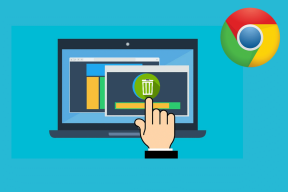11 cele mai bune filtre, setări și sfaturi Snapseed
Miscellanea / / November 29, 2021
Aplicația de editare foto de la Google, Snapseed, a fost întotdeauna excepțională datorită combinației sale de filtre grozave și setări puternice. Cu gama sa de instrumente de editare, puteți schimba aspectul general al unei imagini.

Dacă sunteți nou la Snapseed, șansele sunt că încă nu ați descoperit caracteristicile sale uimitoare. Deci, noi cei de la Guiding Tech ne-am gândit să compilam cele mai bune filtre, setări și sfaturi de editare ale Snapseed în acest articol pentru a vă îmbunătăți jocul de fotografie.
1. Experimentați cu expuneri duble
Cheia pentru a imagine cu dublă expunere bine compusă este un fundal neutru cu o siluetă și un prim plan contrastant (și colorat). Cu aceste elemente la locul lor, puteți suprapune imagini în câteva minute. În plus, poți să te încurci cu o grămadă de imagini în straturi diferite.


Deci, pentru a face imagini cu expunere dublă, stratificați-le mai întâi. Spre deosebire de credința populară, nu trebuie să se limiteze la doar două imagini. Acum selectați Lighten ca mod de amestecare care va amesteca ușor ambele imagini. Cu toate acestea, va trebui să alegeți manual transparența imaginii. Doar atingeți pictograma Opacitate și trageți glisorul până când obțineți aspectul perfect.
Sfat pro: Utilizați instrumentul Ajustare selectivă pentru a regla luminozitatea înainte de a stratifica imaginile.
2. Luarea clasică alb-negru
Alegând doar filtrul Alb-negru pentru a oferi fotografii o atingere monocromă este o modalitate de a obține fotografii elegante. Ar trebui să lucrezi mai mult pentru a obține o imagine detaliată alb-negru. Din fericire, procesul nu este nici greu, nici complicat. Doar câțiva pași în plus.

În acest caz, arma noastră preferată este instrumentul HDR Scape. Specialitatea sa este că ajută la obținerea cât mai multor detalii posibil. Și cele patru presetări ale sale sunt proiectate pentru diferite tipuri de imagini.

Alegeți unul și ajustați intensitatea după cum considerați potrivit. Am folosit Strong în editarea mea. Rețineți că intensitatea peste 70 poate duce la un aspect strident.


După reglarea fină a celorlalte aspecte, atingeți opțiunea Alb-negru (din meniul Instrumente) și vedeți diferența. Acum tot ce trebuie să faci este să alegi un filtru potrivit care să facă dreptate fotografiei. Editarea imaginilor se referă la preferințele personale, așa că te poți juca cu celelalte setări până când ești mulțumit de rezultat.
3. Adăugați o dramă
Fie că este vorba de viață sau de o simplă fotografie, un pic de dramă nu strica (*față cu ochiul*).
Deci, dacă aveți o imagine destul de sumbră, cu obiectele apărând plate, aveți încredere în instrumentul Drama pentru a o ridica.

La fel ca HDR scape, Drama vă permite să îmbunătățiți detaliile minuscule ale fotografiilor dvs., mai ales dacă au elemente precum nori, apă etc. Vi se oferă șase presetări diferite pentru a face asta.
Preferatul meu personal este Drama 1. Puteți regla intensitatea și Saturația atingând pictograma Tune. Selectați Saturație și trageți pe orizontală. Crede-mă, acest mic instrument poate transforma fără efort imaginile fără viață.


Joacă-te în siguranță cu aceste filtre, deoarece o intensitate agresivă poate da un aspect procesat.
Fapt cool: Știați că Snapseed vă permite să stivuiți mai multe filtre?
4. Joacă-te cu fundalul
Ajustarea selectivă este unul dintre instrumentele mele preferate Snapseed. Cu doar o atingere, pot regla fin luminozitatea, saturația și contrastul. Ei bine, oricare editor foto care își merită centul te lasa sa faci asta, nu?
Cu Snapseed, este puțin diferit. Puteți aplica modificările doar unei părți a unei imagini. În plus, vă permite să modificați zona de focalizare.

Deci, dacă aveți o fotografie monotonă cu un fundal alb simplu, puteți reduce puțin luminozitatea pentru a face subiectul să iasă în evidență.


Pentru a face acest lucru, alegeți Selectiv și atingeți imaginea pentru a marca un punct. Acum, trageți glisorul pe orizontală pentru a crește/scădea luminozitatea.
Odată ce sunteți mulțumit de modul în care a ieșit imaginea dvs., atingeți pictograma bifă pentru a păstra efectele.
5. Siluete perfecte
Nu, nu aveți nevoie de abilități Photoshop pentru asta perfectă o silueta. În Snapseed, tot ce aveți nevoie este să vă nivelați abilitățile în utilizarea instrumentului Perie.


Pentru a întuneca subiectul, selectați Expunere, reglați zona de focalizare și reduceți luminozitatea. Faceți opusul pentru fundal. Poate fi necesar să repetați procesul de mai multe ori până când obțineți întunericul dorit.
6. Oferă fotografiilor o notă de anii 80
Fără îndoială, filtrele gata făcute nu sunt doar ușor de aplicat, ci și reduceți-vă munca prin multe falduri. Dar, în unele cazuri, este posibil să nu obțineți aspectul dorit. Prin urmare, este întotdeauna o practică bună să încercați câteva filtre pentru a obține aspectul dorit.
Așadar, dacă doriți să oferiți imaginii atingerea vechiului anilor 80, începeți prin a folosi Glamour Glow pentru a adăuga o strălucire delicată imaginii dvs.


Reglați nivelul de intensitate. Combinați-l cu un pic de Grainy Film și, în același timp, creșteți saturația pentru a da un ton general de galben. Puteți oricând să schimbați intensitatea și saturația pentru a obține aspectul retro.
7. Faceți lucrurile să dispară
Nu îți dorești uneori să îndepărtezi pentru totdeauna din fotografiile tale mici obiecte deranjante, cum ar fi firele, peticele de iarbă și strălucirea ușoară?


Pentru a face acest lucru, selectați instrumentul de vindecare și atingeți obiectul pe care doriți să îl eliminați. Aplicația o va acoperi efectiv cu patch-uri din zonele din apropiere.
Sfat pro: Măriți zona cât de mult puteți pentru a obține rezultate precise.
8. Faceți estompare de fundal
Nu aveți neclaritate portret pe smartphone-ul dvs.? Nu vă faceți griji, faceți din instrumentul Blur noul dvs. BFF. Acest instrument ingenios vă ajută să faceți obiectul din fotografiile dvs. să iasă în evidență în contrast puternic față de fundal.


Lucrul grozav despre instrumentul Blur de la Snapseed este că are un efect de tranziție care conferă imaginii o estompare blândă, spre deosebire de o estompare puternică, întâlnită în multe editoare foto.
9. Îmbunătățiți-vă portretele
Cu puțină experimentare, puteți perfecționa acele portrete. Modul Portret din Snapseed are o varietate de filtre automate pentru a îmbunătăți și mai mult fotografiile. De la efecte de studio (Spotlight) la efect de iluminare a pielii (Smooth), puteți încerca o grămadă de opțiuni diferite.


Utilizarea acestor filtre este ușoară. Puteți modifica intensitatea după alegerea dvs. și puteți juca cu tenul. Și asta nu este tot. Snapseed vă permite, de asemenea, să vă încurcați cu caracteristicile fizice precum mărimea ochilor și zâmbetul. Destul de ciudat, dar distractiv.


Atingeți Poziția capului din meniul principal Instrument, alegeți zona de interes și faceți modificările. Dar permiteți-mi să vă avertizez, funcția Head Pose este puțin înfiorătoare.
10. Faceți un nor de text
Asta era totul despre imagini. Acum, hai să vorbim puțin despre text pe aceste imagini. Snapseed, ca majoritatea instrumentelor, are o multitudine de opțiuni. Cu toate acestea, trucul pe care îl iubesc cel mai mult este opțiunea Inversare care (așa cum ați ghicit) vă permite să inversați scena de culoare.


Așadar, dacă doriți ca textul din imaginile dvs. să iasă în evidență, puteți utiliza și diferite variante de bule de vorbire. În timp ce ești la asta, asigură-te că îl modifici foarte bine.
11. Setări: Salvați fotografia la calitate completă
În mod implicit, Snapseed salvează fișierele JPG la rezoluție mai mică, reducând astfel puțin calitatea.


Pentru a salva o fotografie la calitate deplină, atingeți meniul cu trei puncte, selectați Setări și apăsați pe Calitate și format.
Post-procesare din belșug
Cu o abundență de instrumente de editare, este ușor de înțeles de ce Snapseed rivalizează cu cele mai bune editori foto pentru telefoane in piata. Doar asigurați-vă că faceți modificări subtile în loc să faceți all-in - setând totul la 100%.